新しく手に入れたMacで必要なWindowsアプリを試したいのに、インストール手順が複雑で戸惑っているのではありませんか?
このガイドでは、再起動して切り替えるBootCampとアプリで並行起動できる仮想化の二通りを丁寧に紹介し、容量確保のコツや途中で止まったときの安全な再試行方法まで具体的に示しています。
準備するのは安定したネットワークと少しの空き時間だけです。ご自分の利用目的に合う方法を確認しながら順に進め、快適な二刀流環境を今すぐ手に入れてください。
実体験でわかったMacにWindowsを入れる2つのルート

MacでWindowsを動かしたいけど、どの方法が自分に合っているか迷った経験はありませんか?BootCampと仮想化を実際に使い比べた体験から、それぞれの特徴をざっくりまとめました。
- BootCampでデュアルブート:macOSとWindowsを起動ごとに切り替えて使う方法です。ハードパワーをフルに活かせるので、重いゲームやグラフィック処理もストレスなく動きます。実体験では100GBのパーティションを割り当てて最新ゲームを快適にプレイできました。
- 仮想化ソフトを使う:ParallelsDesktopやUTMでmacOS上にWindowsを同時起動します。切り替えがスムーズで、ちょっとしたテストや開発作業にぴったりです。筆者はコード確認を数秒で切り替えられるので、作業効率がぐっと上がりました。
どちらも一長一短あるので、ゲームや動画編集など重めのアプリを動かすならBootCamp、開発やちょっとしたWindowsアプリのテストがメインなら仮想化ソフトがおすすめです。まずは自分の使い方をイメージして、一番合う方法を選んでみてください。
BootCampでMacにWindowsを入れる

BootCampはMacのストレージをパーティションで分けてWindowsをそのままインストールする方法です。WindowsがMacのCPUやGPUをフルに使えるので、動画編集や3Dゲーム、重めの開発ツールをサクサク動かしたい人にぴったりです。
切り替えにはMacを再起動して起動ディスクを選ぶ必要がありますが、セットアップはドライバまでAppleの案内に従うだけなので初めてでも安心です。事前に空き容量を20GB以上確保し、Time Machineでバックアップをとってから進めるとトラブルを減らせます。
①ソフトウェアアップデートでmacOSを最新にする
画面左上のAppleメニューをクリックして「システム設定」を選んでください。初めてでも迷わないように、歯車アイコンが目印です。
サイドバーから「一般」→「ソフトウェアアップデート」をクリックします。macOS Sonomaでは直接「ソフトウェアアップデート」が見つかります。
「今すぐアップデート」をクリックしてダウンロードとインストールを実行します。進行状況が表示されるので、完了まで待ちましょう。
Macの電源を必ずアダプタにつないでから操作してください。バッテリー残量が少ないとアップデート中にシャットダウンするおそれがあります。
②ディスクの空き容量を50GB以上確保する
インストールに必要な容量を確保するには、ストレージ管理で不要ファイルを整理し50GB以上を目指します。
- 空き容量を確認:メニューバーのAppleアイコン→「このMacについて」→「ストレージ」で残りを確認します。
- 不要ファイルを削除:Finderの「ストレージ管理」→「書類」「ゴミ箱」を見直して大きなファイルを削除します。
- 開発キャッシュを掃除:ターミナルで
brew cleanupやrm -rf ~/Library/Developer/Xcode/DerivedData/*を実行してキャッシュを削除します。 - 外付けドライブを活用:写真や動画など重いファイルは外付けSSDやHDDに移動しておきます。
大事なファイルは削除前に必ずバックアップをとってください。
③ユーティリティフォルダからBootCampアシスタントを開く
DockのFinderアイコンをクリックしてFinderをアクティブにします。
画面上部のメニューから移動を選び、ユーティリティをクリックします。
ユーティリティフォルダが開いたら、一覧の中からBoot Campアシスタントを探してダブルクリックします。
パスワード入力が求められたら、管理者アカウントのパスワードを入力して「OK」をクリックします。
④Windows10ISOをApple公式リンクからダウンロードする
まずはApple公式サイトからWindows10のISOを手に入れましょう。
プルダウンから「Windows 10」を選び「確認」をクリックする。
希望の表示言語を選び「64-bitダウンロード」をクリックしてISOの取得を始める。
ISOは約5GBあるため通信量と保存先の空き容量に注意してください。
⑤BootCampアシスタントでISOを選びパーティションサイズを決める
BootCampアシスタントを起動すると、WindowsのISOファイルを選択する画面が現れます。先ほどダウンロードしたISOを指定してください。
続いて、macOSとWindowsの容量配分をスライダーで決めます。Windowsで使うアプリやデータ量を考えて最低64GB以上を割り当てると安心です。
あとからパーティションの縮小は手間がかかるので、余裕を見て多めに設定しましょう。
⑥インストールボタンを押してMacを再起動する
[インストール]をクリックすると、Windowsのセットアップが始まります。処理が完了するとMacが自動的に再起動するので、画面が切り替わるまでそっと待ちましょう。
再起動中は電源を切らないでください。データが壊れることがあります。
⑦Windows初期設定で言語とアカウントを決める
ここからはWindowsが起動して最初に迎えてくれる設定画面に沿って進めます。まずは画面左下のドロップダウンから表示言語とキーボードレイアウトを選びましょう。日本語環境なら「日本語」を選ぶと安心です。
次にネットワーク接続が求められますが、後で構築したい場合は「スキップ」もできます。プログラマー視点だとオフライン状態でローカルユーザーを先に作り、あとからネットワーク接続する流れがトラブルを避けやすいです。
ユーザーアカウントの設定では、Microsoftアカウントかローカルアカウントを選択します。セキュリティ重視ならローカルアカウントを選び、必要に応じて後からMicrosoftアカウントへ切り替えるとよいでしょう。ユーザー名とパスワードは忘れないようにメモを取っておきます。
注意点:企業ネットワークやVPNを利用する場合、最初にネットワーク接続を行うと自動検出で設定が入り込みやすいので、オフライン設定から始めると問題を避けやすいです。
⑧Appleサポートソフトを自動インストールして完了する
Boot Campアシスタントが自動で必要なドライバやユーティリティをダウンロードしてくれます。何も操作せずに進捗バーが動くのを見守りましょう。
途中で管理者パスワードを求められたら、普段Macにログインするパスワードを入力してください。
インストールが終わると再起動の案内が表示されます。「再起動」をクリックすれば、自動でWindows環境に切り替わって完了です。
インストール中はネット接続を切らないようにしましょう。
仮想化アプリでMacとWindowsを同時に楽しむ
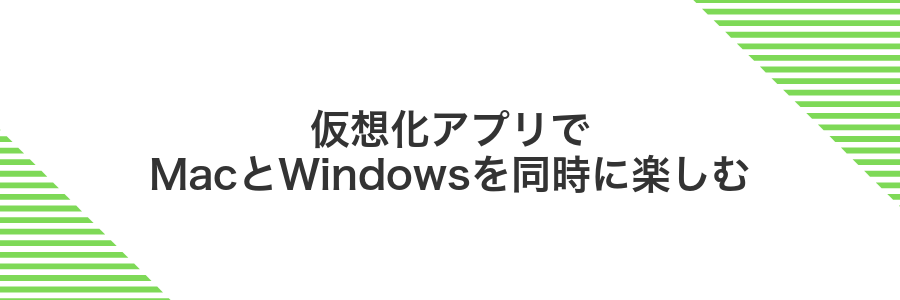
仮想化アプリを使うとMac上でWindowsをそのまま起動して、ふたつのOSを同時に動かせます。いちいち再起動する手間がなくなるので気軽にWindowsのソフトを試せて便利です。
Parallels DesktopやVMware Fusionならインストールもかんたんで、設定もウィザードに沿って進めばすぐ使いはじめられます。ドラッグ&ドロップでファイルを両方のOSから共有できるのがうれしいポイントです。
こんなときにおすすめです:Windows専用アプリをちょっと動かしたいとき、データのやりとりをスムーズにしたいとき、サクッと環境を切り替えたいときにぴったりです。
①ParallelsDesktop公式サイトから体験版をダウンロードする
Parallels Desktopの公式ページから体験版を入手しましょう。日本語対応のページがあるので、英語に不安があっても大丈夫です。
- 公式サイトへアクセス:ブラウザでhttps://www.parallels.com/jp/products/desktop/trialを開く。
- 無料体験版を申し込む:ダウンロードボタンをクリックし、メールアドレスを入力して送信する。
- インストーラを保存:案内に従ってdmgファイルを任意のフォルダに保存する。
②ダウンロードしたdmgを開いてParallelsをアプリケーションに移動する
ダウンロードフォルダを開き、Parallelsのdmgファイルをダブルクリックしてマウントします。Finderのサイドバーに「Parallels Desktop」が現れます。
マウントされたウィンドウ内に表示されたParallelsのアイコンを、同じウィンドウのApplicationsフォルダへドラッグ&ドロップします。緑の+マークが出たらドロップしてコピー完了です。
移動中に「確認できません」「開発元を確認できません」と表示されたら、システム環境設定→セキュリティとプライバシー→一般タブで「許可」をクリックしてください。
③初回起動でWindowsを自動ダウンロードを選ぶ
Parallels Desktop(またはお使いの仮想化ツール)を初めて立ち上げると「Windowsをインストール」と表示されます。「Microsoftから自動でダウンロード」をクリックしてください。最新のWindowsイメージが自動で取得されるので、手動で探す手間が省けます。
ネット環境によっては数GBのダウンロードに時間がかかるので、通信が安定したWi-Fiを利用すると安心です。
④仮想マシンのメモリとストレージをスライダーで調整する
Parallelsの構成画面で「ハードウェア」を開き、「メモリ」を選びます。スライダーを左右にスライドすると割り当てるメモリ量が変わります。作業が軽快になるように、搭載RAMの半分程度を目安に設定すると安心です。
同じく「ハードウェア」から「ハードディスク」を開きます。スライダーを動かしてディスクサイズを指定してください。最低でもOSとアプリを入れるための空き容量を確保するようにしましょう。
⑤スタートボタンを押してWindowsセットアップを進める
Windowsが起動してセットアップ画面が表示されたら「スタート」をクリックしてください。
言語とキーボード配列に「日本語(日本)」を選び「次へ」で進みます。
プロダクトキー入力画面はライセンスキーを入力するか「後で入力する」を選択します。
利用規約に同意するとインストール先の選択画面が出るので「BOOTCAMP」パーティションを選んで「次へ」をクリックしてください。
ファイルのコピーと数回の再起動を経て、Windowsの初期設定画面が表示されれば完了です。
⑥共有フォルダ設定でMacとファイルを行き来できるようにする
VirtualBoxなら起動前に仮想マシンを選んで「設定」をクリックします。Parallelsならコントロールセンターで仮想マシン名を右クリックし「構成」を選びます。
設定画面の「共有フォルダー」タブを開き、「追加」ボタンを押してホスト側のフォルダーを指定します。「マウント時に自動的に接続」と「永続化」にチェックを入れておくと便利です。
ゲストOSを起動し、エクスプローラーを開いてアドレスバーに「\\VBOXSVR\<共有名>」を入力します。Parallelsではネットワークドライブとして自動マウントされる場合があります。
共有フォルダは権限設定で読み書きできない場合があります。Mac側のフォルダー設定でアクセス権限を確認してください。
⑦CoherenceモードでMacデスクトップにWindowsアプリを表示して楽しむ
Coherenceモードを使うとWindowsのアプリがMacのデスクトップに溶け込んでくれます。アプリ切り替えの手間が減ってとても快適です。
DockやLaunchpadからParallels Desktopを開いて、一覧から目的のWindows仮想マシンをクリックします。「起動」ボタンを押してしばらく待つだけでWindowsが立ち上がります。
macOSのメニューバーにあるParallelsアイコンをクリックして、「表示」→「Coherence」を選びます。瞬時にWindowsデスクトップが非表示になり、アプリだけが浮かび上がる印象です。
CoherenceモードになるとMacのアプリランチャーやDockにWindowsアプリのアイコンが並びます。普段のMacアプリと同じ感覚でWindowsソフトを起動できます。
またWindowsアプリに戻りたいときはParallelsアイコン→「表示」→「ウィンドウモードに切り替え」を選びます。元の仮想デスクトップに戻るので安心です。
Coherenceモード中はWindowsのデスクトップ背景やタスクバーが隠れるため、ファイル操作はFinderとWindowsエクスプローラーを切り替えて扱ってください。
Windowsが入ったあとに広がる楽しい活用アイデア

WindowsをMacに入れたら、普段の作業や趣味の幅がぐっと広がります。ゲームの世界を楽しむだけでなく、仕事で使い慣れたWindows専用アプリを動かしたり、プログラミングの環境を整えたりと、いろいろなアイデアが試せるようになります。
| 活用アイデア | 役立つシーン |
|---|---|
| ゲームプレイ | SteamやEpicで配信中のWindows専用タイトルをフルスクリーンで楽しめる |
| Office文書の編集 | ExcelのマクロやAccessデータベースを問題なく開けるから資料作成がスムーズ |
| 開発環境の充実 | Visual StudioやDocker for Windowsを動かして、Windows向けアプリ開発を快適に |
| ペン入力対応ソフト | Windows版の手書きノートアプリでタッチペンを活かしたアイデアメモが可能 |
| 仮想デスクトップ活用 | Mission Controlと切り替えてMacとWindowsをシームレスに管理できる |
ここで紹介したのはほんの一例です。もう少し工夫を重ねると、音楽制作ソフトやCADツールなど、さらに多彩なWindowsアプリをMacで動かしてみたくなりますよ。
SteamゲームをBootCampで快適に動かすには
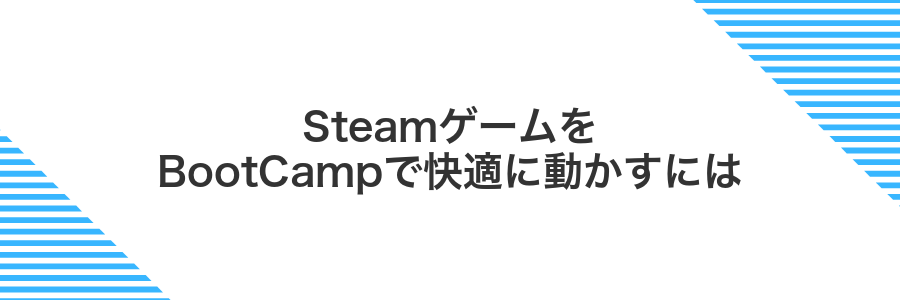
SteamゲームはBootCampを使うとWindowsをネイティブに起動できるので、MacのGPUやCPUをフル活用して快適にプレイできます。
特に3D描画や高フレームレートを求めるタイトルでは、仮想化よりもBootCampのほうが読み込みや動作がスムーズに感じられます。
- ネイティブ実行:GPUとCPUの性能を制限なく使えるから重いゲームもカクつきにくい
- BootCampドライバ:Appleが提供する専用ドライバでタッチパッドや音声出力も安定
- ストレージ直結:内蔵SSDに直接インストールできるのでロード時間が短い
- 再起動が必要:Mac⇔Windowsの切り替えに一手間あるけれど、そのぶんパフォーマンスは抜群
グラフィック設定をWindows上で中画質にする
スタートボタンを右クリックして「システム」を選び、左側の「システムの詳細設定」をクリックします。
「パフォーマンス」欄にある「設定」をクリックし、「ビジュアル効果」タブで「ユーザー設定」を選びます。不要なアニメーションや透過効果のチェックを外し、必要な項目だけ残して「適用」をクリックします。
コントロールセンターでファン速度を手動で上げる
公式サイトから最新バージョンをダウンロードしてインストーラーを起動します。
システム環境設定>セキュリティとプライバシー>アクセシビリティで“Macs Fan Control”にチェックを入れて再起動します。
画面右上のコントロールセンターアイコンをクリックし、“ファン”セクションを選んでスライダーを好みの%まで上げます。
同じアプリでCPU温度やGPU温度をチェックし、急上昇しないか確認しましょう。
ファンを常に高回転にすると動作音が大きくなるので要注意です。
外付けSSDにゲームをインストールして読み込みを短縮する
USB-CまたはThunderboltケーブルで外付けSSDをMacに差し込んでください。初めて使うときはFinderで認識を確認しましょう。
FinderでSSDの中に「Games」という名前のフォルダを作っておくと管理しやすいです。英数字だけにすると互換性が安定します。
Steamなら「設定>ダウンロード>Steamライブラリフォルダ>フォルダを追加」を開き、先ほど作ったSSD上のフォルダを選んでください。
ライブラリ上のゲームを右クリックして「ローカルファイルを移動」を選び、SSDフォルダへ移動したら起動速度をチェックしましょう。
外付けSSDはThunderbolt対応モデルだと転送速度が最大限活かせるので、予算に余裕があれば検討してください。
VisualStudioとXcodeを同じMacで切り替えて使う方法
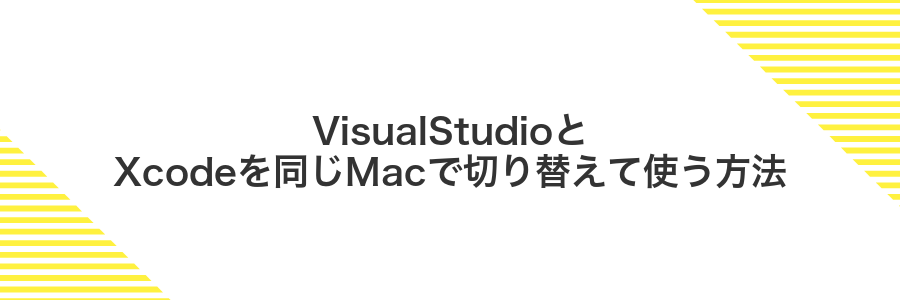
VisualStudioとXcodeを同じMacで切り替えて使うなら、Parallels DesktopやVMware Fusionなどの仮想化ソフトを活用すると驚くほどスムーズです。
Windows向けにVisualStudioでコーディングしつつ、XcodeでiOSやmacOSアプリもサクッとビルドできて、1台で両方の開発環境を楽しめます。
- 再起動なしで切り替え:仮想マシンを起動したままXcodeと行き来できる
- 共有フォルダ:ソースをMacとWindowsで同じフォルダに置いて変更を即反映
- Coherenceモード:WindowsアプリをMacアプリのように操作できる
- リソース調整:CPUコアやメモリを適切に割り当てて快適動作
Parallelsの仮想マシン設定でCPU四コア以上を割り当てる
Parallels Desktopを起動し、Windows仮想マシンのサムネイルを右クリックして「構成」を選びます。
設定画面の左側にある「ハードウェア」タブをクリックし、「CPUとメモリ」を選びます。
「CPUコア数」のスライダーをドラッグして4コア以上に設定します。
右下の「OK」ボタンをクリックして設定を保存し、仮想マシンを再起動します。
共有クリップボードでコードをコピペする
仮想化ソフトでMacとWindowsのクリップボードをつなぐと、コードのやり取りがぐっとラクになります。
Parallels Desktopの画面上部メニューから「アクション>構成>オプション」を開きます。
「共有」の項目でクリップボード」を「双方向」に設定します。
Mac側でエディタからコピーしたコードをWindowsの任意のエディタで「Ctrl+V」で貼り付けます。
逆にWindowsからMacへも同じ手順で文字列を渡せるようになります。
ソースコードフォルダをMacとWindowsで同期する
MacとWindowsで同じソースコードをそのまま使うには、仮想環境の「共有フォルダ」を活用すると楽になります。
Parallelsを起動してメニューから「アクション」→「Parallels Toolsをインストール」を選ぶと共有機能が自動で有効になります。
Parallelsのウィンドウで「仮想マシン」→「構成」→「オプション」→「共有フォルダ」を開き、Mac上のソースフォルダを指定します。
Windowsを起動したらエクスプローラーで「ネットワーク」→「psf」にアクセスすると、先ほど追加したフォルダがドライブZ:などで見えます。
Parallels Toolsが古いと共有フォルダがうまく動かないことがあります。インストール後は再起動を忘れずに。
SafariとEdgeでWebを同時チェックしてコーディングをラクに
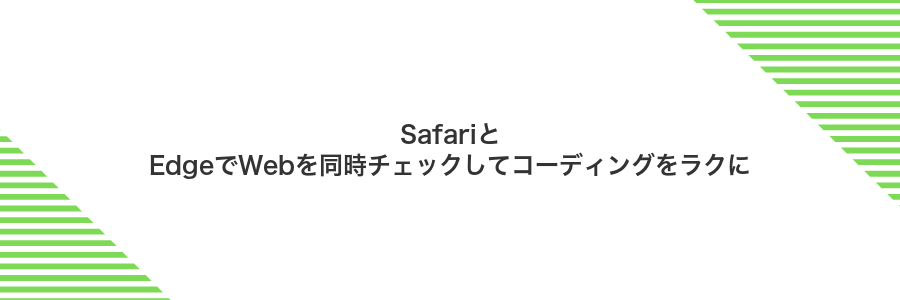
コーディングを進めながらSafariとEdgeを同時にチェックすると、ブラウザごとの見え方のちがいをすぐにキャッチできます。画面を左右に並べて表示すれば、レイアウトのズレやフォントのレンダリング差をリアルタイムで比較できるので、あとから「あれ?ここだけ崩れてる……」なんて焦らずにすみます。
とくにMacならSafariは標準装備、Edge(Chromium版)はHomebrewでサクッと追加できるので、インストールの手間もほとんどいりません。プレビューを切り替える手間をゼロにして、モーメントごとのブラウザチェックを習慣にすると、仕上がりの精度がグンとアップします。
macOS側でSafariを開きParallelsでEdgeを起動する
SafariのメニューバーからSafari→環境設定を選び、拡張機能タブでParallelsユーティリティにチェックを入れる。
Safariで任意のページを開き、アドレスバー横の共有アイコンをクリック。メニューからParallelsでEdgeを起動を選ぶとWindows側のEdgeに自動でページが表示される。
Parallels仮想マシンが起動中でないとEdgeが開けないので、事前にWindowsを起動しておきましょう。
仮想マシンの解像度をiPhoneサイズに縮めてモバイル表示を確認する
仮想マシンをiPhoneの画面サイズに合わせると、モバイル表示がどんなふうに崩れるかサクッとチェックできます。
まずはWindowsの仮想マシンを電源オフにします。稼働中だと解像度設定が反映されません。
ターミナルを開いて、次のコマンドを実行します。WindowsVMは仮想マシンの名前に置き換えてください。
vboxmanage controlvm "WindowsVM" setvideomodehint 375 812 32再度Windowsを立ち上げて、解像度がiPhone相当(375×812)に変わっているか確認します。ブラウザの開発者ツールでさらに細かくチェックしましょう。
注意点:解像度を小さくすると文字が極端に潰れることがあります。必要に応じてWindows側のスケーリング設定を50%以下に調整してください。
ブラウザ開発者ツールでバグの差を見ながら直す
Macの仮想環境またはBootCamp上のWindowsでChromeやEdgeを起動し、対象ページを開きます。
画面上で右クリックし、検証を選ぶか、Ctrl+Shift+Iキーを押して開発者ツールを表示します。
Elementsパネルで怪しい要素を選び、StylesパネルでCSSを直接変更して画面を確認します。
動きが怪しい場合はConsoleパネルでエラーメッセージを確認し、該当するスクリプトをメモしてください。
修正したCSSやJSをエディタに反映させて、再度ブラウザでページをリロードし表示を確かめます。
仮想環境とBootCampではグラフィック描画に微妙な差が出やすいので、OSやブラウザのバージョンも合わせて確認するとさらに安心です。
よくある質問

- BootCampと仮想化ソフトはどう違うのでしょうか
BootCampはMacを再起動してWindowsをネイティブで動かせます。性能をフルに活かせるのでゲームや動画編集によく使います。仮想化ソフトはmacOS上で同時にWindowsを起動できるので、ちょっとしたOffice作業や軽いアプリを使いたいときに便利です。
- Apple Silicon搭載のMacでもBootCampは使えますか
ARM版Windowsが必要になるため、現状では公式にBootCampでの導入はできません。Parallels DesktopやUTMなどの仮想化ソフトでARM版Windowsを動かす方法が一般的です。私のM1 MacではParallelsを選んで快適に動かせています。
- Windowsのライセンスはどうやって用意すればいいですか
Microsoftの公式サイトや認定販売店でプロダクトキーを購入します。BootCampアシスタントや仮想化ソフトを使う際にキーを入力するだけで認証できます。評価版を試してから購入を検討する方法もあります。
- 仮想化ソフトのおすすめは何がありますか
Parallels Desktopはセットアップが簡単で動作も安定しているので初めての方にぴったりです。VirtualBoxは無料で試せるのでコストを抑えたいときに向いています。VMware Fusionも定評があって、複数の仮想マシンを管理したい場合に便利です。
BootCampと仮想化どっちが速い?
BootCampはMacを再起動してWindowsだけを動かす方法なので、ハードウェアの力をそのまま活かせます。一方で仮想化はmacOSの中でWindowsを動かすので、CPUやGPUへのアクセスに少し手間がかかる感じです。
| 項目 | BootCamp | 仮想化ソフト |
|---|---|---|
| CPU性能 | ほぼ100% | 約90% |
| GPU性能 | ほぼ100% | 約70〜80% |
| ディスク速度 | ほぼ100% | 約90% |
| メモリ効率 | 専有メモリをフル活用 | 仮想領域に分割 |
実際のゲームプレイや動画編集の重たい作業ではBootCampが有利ですが、日常的にさくっとWindowsアプリを使いたいなら仮想化も十分なパワーを発揮します。
M1やM2のMacでもWindowsは動く?
AppleシリコンのM1やM2搭載MacでもWindowsは動かせます。ただし従来のBootCampは利用できないので、Parallels DesktopやUTMといった仮想化ソフトを使ってARM版Windowsをインストールする形になります。
ARM版Windowsはx86向けのアプリをエミュレーションで動かす仕組みが入っているため、Officeやブラウザーは問題なく動きます。プログラマー向けにDocker DesktopやVSCodeを入れても大抵の開発作業がこなせるので安心してください。
ARM版Windowsで動かない古いドライバやアプリがあるので、使いたいソフトの対応状況は事前にチェックしておくとトラブルが減ります。
Windowsライセンスは別に買わなきゃダメ?
- Windowsライセンスは別に買わなきゃダメ?
-
Windowsはインストール後、Macでも30日から90日くらい試せる評価版が公開されているよ。でもずっと使い続けるなら、やっぱりプロダクトキーを用意しないといけない。公式サイトや家電量販店、Microsoftストアでキーを購入すれば、インストール画面の「プロダクトキーを入力」欄に入力するだけで有効化できるよ。
Parallels Desktopで最初に90日評価版を試したときは、動きや相性を確認してからライセンスを買う流れにしたので安心だったよ。
なおHomeエディションとProエディションがあって、リモートデスクトップやBitLocker(ドライブ暗号化)などを使いたいならProがおすすめ。Visual Studioサブスクリプションを通じたライセンス提供を活用すると、開発目的ならコストを抑えられる場合もあるからチェックしてみてね。
ストレージは最低どれくらいあれば安心?
BootCampでWindowsを直接入れる場合、OS本体だけでも20GB前後使うため、プログラミング環境や軽いゲームも考えると64GBは確保しておくと安心です。
仮想化ソフト(VirtualBoxやParallelsなど)を使うと仮想ディスクを動的に伸ばせますが、最初から60GB程度を割り当てておくと後から空き不足に悩まずに済みます。
もし本体SSDが手狭な場合は外付けSSDにWindowsイメージを置くと手軽に容量を増やせるので、ポータブルで持ち運ぶときにも便利です。
入れたWindowsを消したくなったらどうする?
Windowsを消したくなったら、最初にインストール方法を思い出してみてください。Boot Campで入れたのか、ParallelsやVMwareFusionなどの仮想環境で入れたのかによって、削除の手順が変わります。
- Boot CampのWindowsを削除する:Boot Campアシスタントを起動してWindows用のパーティションを選び、パーティションを削除するとmacOSに統合できます。ディスク容量をぜんぶmacOSに戻したいときに便利です。
- 仮想環境のWindowsを削除する:Parallels DesktopやVMware Fusionの場合は、アプリ内の仮想マシンライブラリから不要な仮想マシンを選んで「削除」を実行します。仮想ディスクやスナップショットがまとめてゴミ箱に移るので、一気に消したいときに安心です。
どちらの方法でも、実行前に大事なファイルのバックアップを取っておくと安心です。また、削除後に不要な空き領域が残る場合は、ディスクユーティリティで再度ボリュームを最適化するとクリーンな状態に戻せます。
まとめ

MacでWindowsを入れる方法は大きく分けてBootCampと仮想化ソフトの2つです。BootCampならWindowsをネイティブに動かせるので処理が重い作業でもサクサク動きますし、ParallelsやVMware FusionならMacのOSと同時にWindowsを使えるので作業の切り替えがとても楽です。
ここで紹介した手順を順番に進めれば、初めてでも迷わずWindows環境を整えられます。どちらの方法を選んでも、気軽にWindowsソフトやゲームを楽しめるようになるので、さっそく試してみましょう。
